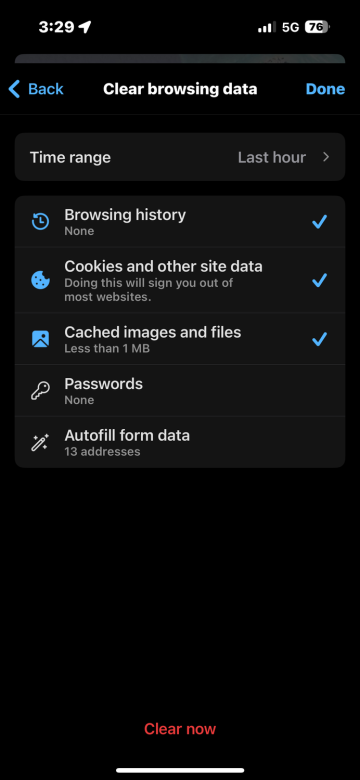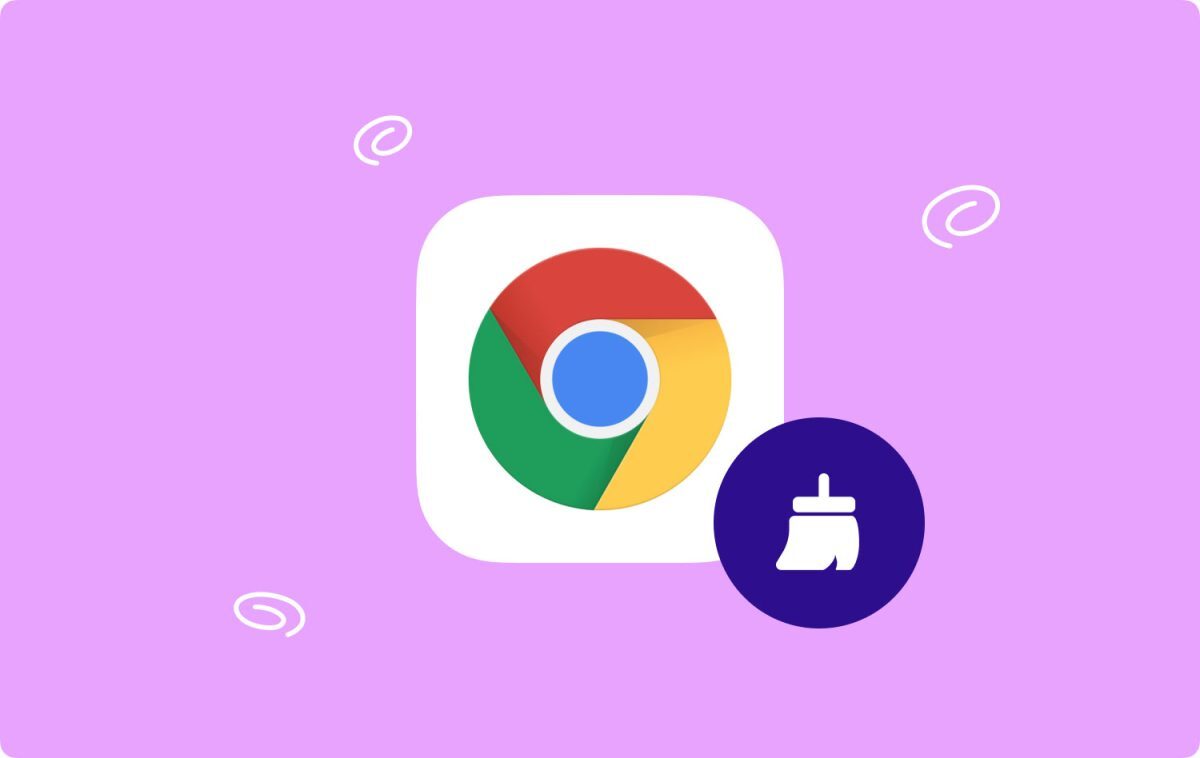همهی ما میدانیم که مرورگرهای امروزی، تمامی کارهایی که روی وب انجام میدهیم را ضبط میکنند! پس هر از چندگاهی نیاز است برای حفظ حریم شخصی خود، تاریخچه یا همان هیستوری مرورگر را پاک کنید. مهم نیست از چه مرورگر یا چه پلتفرمی استفاده میکنید، آموزش امروز ما شامل تمامی مرورگرهای محبوب بر روی کامپیوتر و موبایل خواهد بود و میتوانید بر طبق این آموزش، به راحتی اقدام به پاکسازی تاریخچه مرورگر خود کنید.
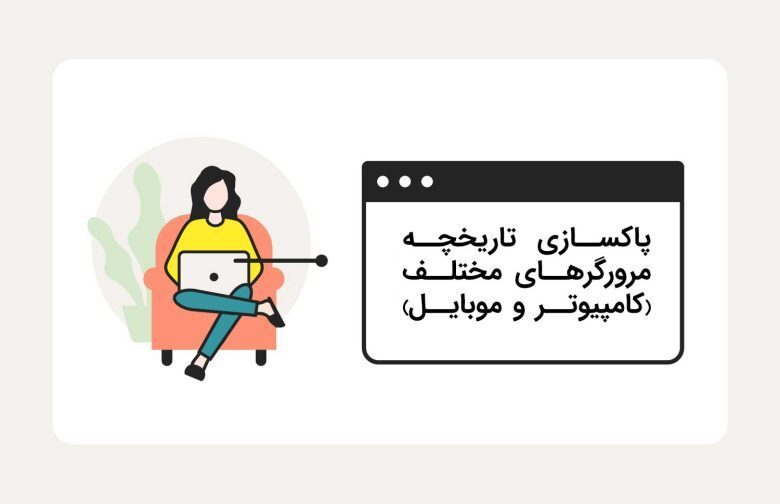
پاکسازی تاریخچه مرورگر کروم
مرورگر گوگل کروم در حال حاضر، محبوبترین مرورگر در میان کاربران کامپیوتر به حساب میآید و البته اغلب افرادی که از گوشیهای اندرویدی استفاده میکنند نیز، کاربران این مرورگر هستند. اگر از نسخه دسکتاپ استفاده میکنید، کافیست روی سه نقطه بالا سمت راست تصویر کلیک کرده و سپس از منویی که باز میشود، روی Settings بزنید.
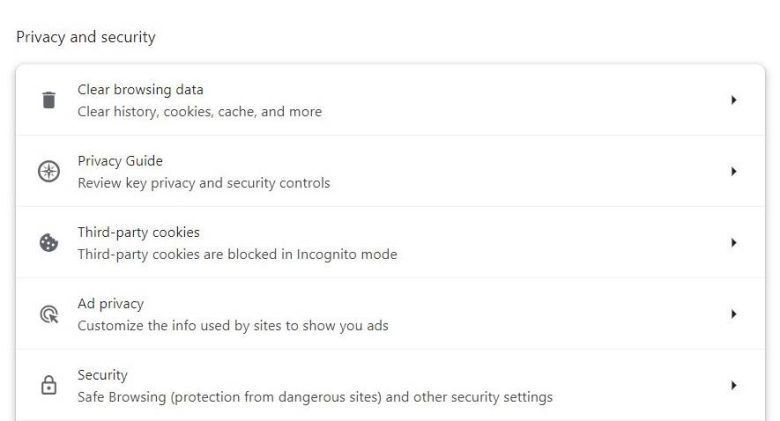
حالا روی Privacy and security کلیک کرده و سپس Clear browsing data را انتخاب نمایید. پنجرهای برایتان به نمایش در میآید که بازهی زمانی که میخواهید، پاک شود را از شما سوال میکند. last hour به معنی یک ساعت گذشته بوده، 24 hours به معنی یک روز گذشته است و انتخابهای دیگر نیز 7 روز، 4 هفته و All time یعنی همیشه است. با انتخاب آخرین گزینه، تمامی تاریخچه کار با مرورگر شما روی آن ایمیل برای همیشه پاک شده و دیگر هیچگاه به آنها دسترسی نخواهید داشت.
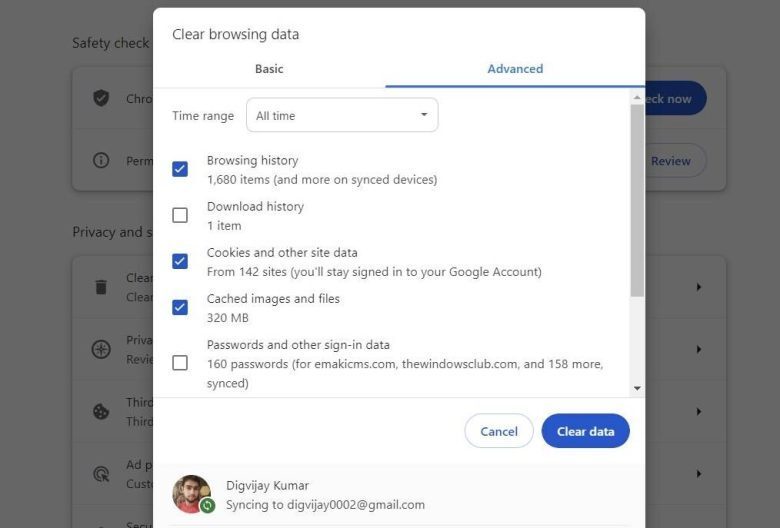
برای پاک شدن تاریخچه حتما باید گزینهی Browsing history فعال باشد، همچنین میتوانید کوکیها و کش عکسها و فایلها را همانجا پاک کرده و اگر میخواهید، پسوردهایی که ذخیره کردهاید را هم پاک نمایید، گزینهی آخر یعنی Passwords and other sign-in date را فعال نمایید.
در نهایت با انتخاب Clear data اطلاعات مورد نظر پاک میشود.
و اما کاربران موبایل نیز باید مسیری تقریبا به همین شکل را طی کنند. برنامه کروم را باز کرده و با زدن روی آیکون سه نقطه، History را انتخاب نمایید.
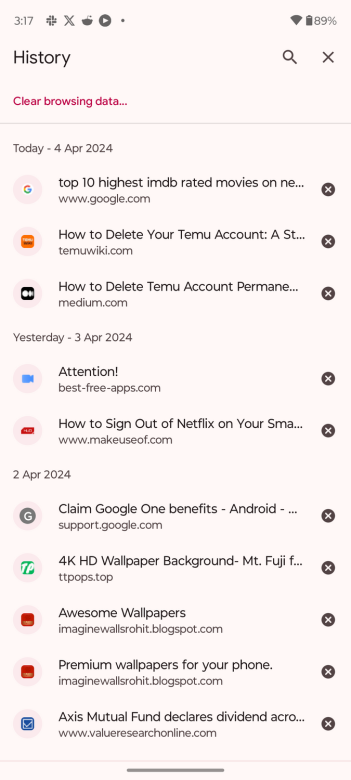
در اینجا آخرین سایتهایی که مرور کردهاید مشخص هستند و با زدن روی آیکون × میتوانید آنها را پاک کنید. اما برای پاک سازی اساسیتر روی Clear browsing data بزنید. سپس بازهی زمانی مورد نظر خود را انتخاب کرده و گزینههای مختلفی که میخواهید پاک شود را انتخاب کنید. Browsing history به عنوان تاریخچه مرورگر، حتما باید فعال باشد.
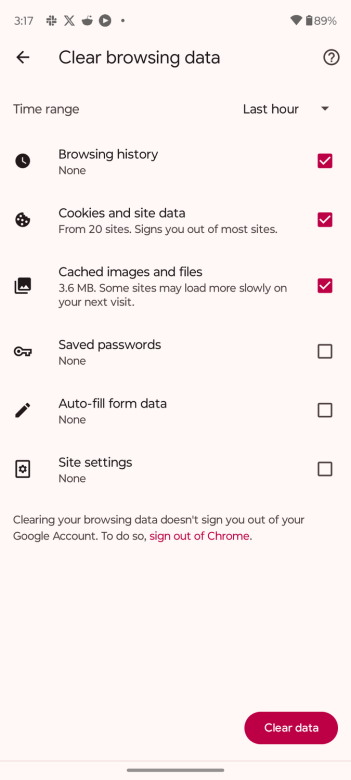
در نهایت روی Clear Data لمس کنید تا اطلاعات مورد نظر پاک شود. کاربران iOS هم همین مسیر را باید طی کنند و اگر چه ممکن است منوها از نظر ظاهر با اندروید فرق کنند، اما در نهایت، مسیری که گفته شد، در دستگاههای اندرویدی و iOS یکیست.
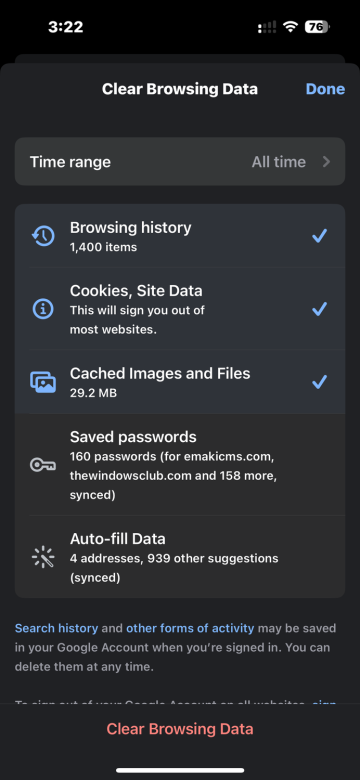
پاکسازی تاریخچه مرورگر کروم
فایرفاکس نیز از دیگر مرورگرهای محبوب است که کاربران زیادی از آن استفاده میکنند. برای پاکسازی تاریخچه در این مرورگر، باید روی آیکون سه خط در بالا سمت راست پنجره کلیک کنید.
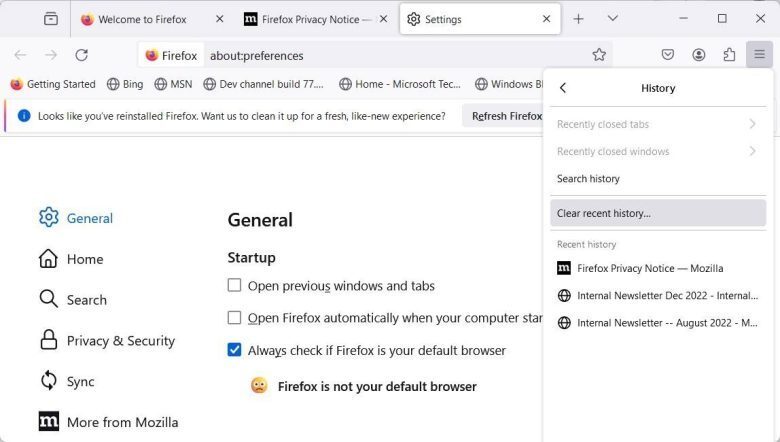
از منو باز شونده History را انتخاب کرده و سپس روی Clear recent history کلیک کنید. در این بخش باید بازهی زمانی که میخواهید، تاریخچه را پاک کنید، انتخاب نمایید.

متاسفانه در انتخابهای فایرفاکس، تاریخچه مرور و تاریخچه دانلود یکجا وجود دارد و نمیتوان تنها یکی از آنها را پاک کرد. پس حتما Browsing & download history را انتخاب نمایید. اگر خواستید کوکیها و کش را نیز خالی کنید، تیک آنها را هم بزنید. در نهایت با زدن روی Clear Now اطلاعات مورد نظر پاک میشود.
اما برای کاربران اندروید! مسیر تقریبا یک شکل است. وقتی برنامه را باز میکنید، باید روی آیکون سه نقطه زده و سپس Settings را انتخاب کنید. سپس از مسیر Privacy and security روی Delete browsing data بزنید.
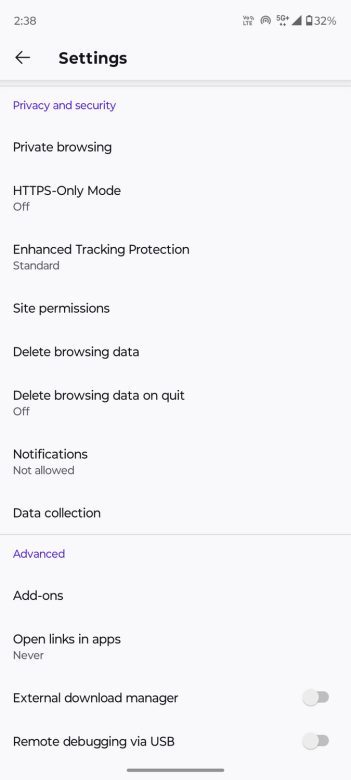
Browsing history و گزینههای مورد نظر خود را انتخاب کرده و در نهایت روی Delete browsing data بزنید تا اطلاعات پاک شود.
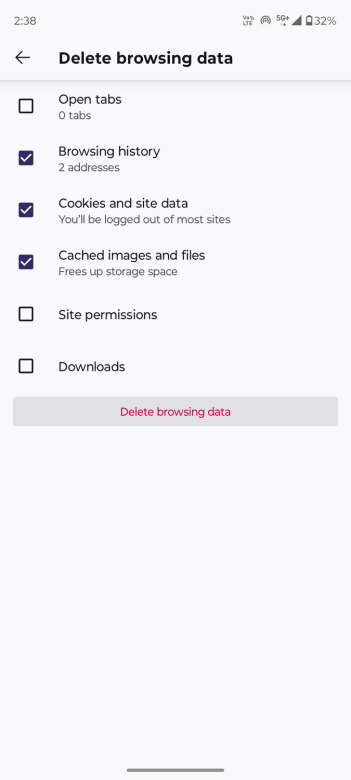
مسیر پاک کردن اطلاعات در فایرفاکس iOS کمی متفاوت است. اگر از نسخه iOS استفاده میکنید، باید روی آیکون سه خط بالای برنامه زده و به Settings بروید. در اینجا باید ابتدا Privacy و سپس Data Management را انتخاب کنید.
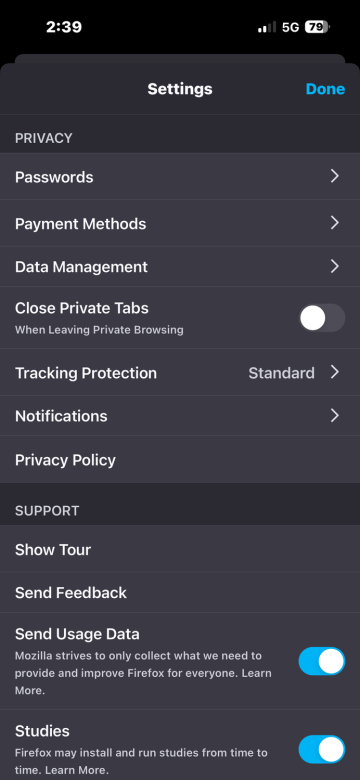
حالا گزینههایی که میخواهید پاک کنید را روشن کنید. البته حتما باید Browsing History را روشن بگذارید که خود تاریخچه مرور است. در نهایت روی Clear Private Data زده و OK کنید تا اطلاعات مورد نظر پاک شود.
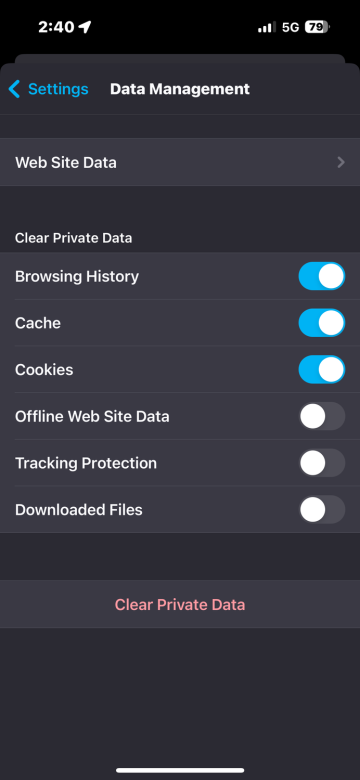
پاکسازی تاریخچه مرورگر اج
اگر کاربر ویندوز باشید، احتمالا مسیرتان به مرورگر مایکروسافت اج افتاده. این محصول البته با تغییرات گسترده، حالا کاربران زیادی را جذب کرده است. اگر از این مرورگر استفاده میکنید و میخواهید، تاریخچه مرور خود را پاک کنید، ابتدا باید روی آیکون سه خط بالای پنجره کلیک کرده و سپس روی Settings بزنید.
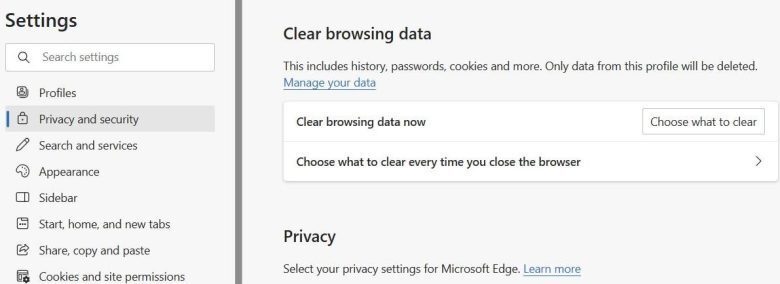
در منو سمت چپ Privacy, search, and services را انتخاب نمایید و در سمت راست روی Clear browsing data جلوی Clear browsing data کلیک کنید.
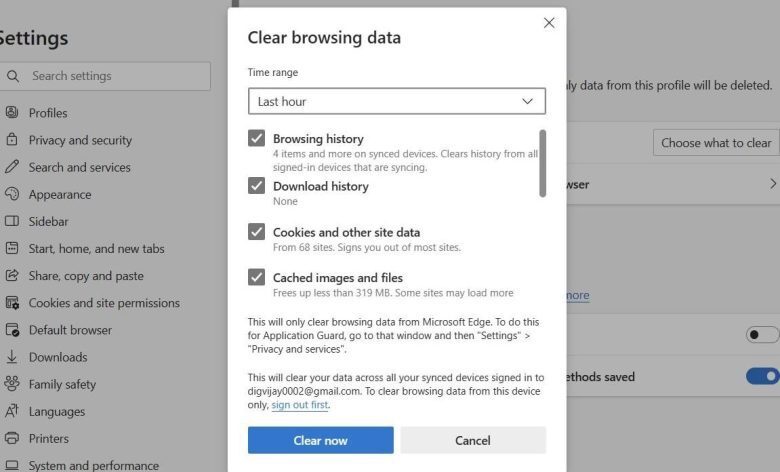
در پنجرهای که ظاهر میشود، بازهی زمانی مورد نظر را انتخاب کرده و سپس با انتخاب گزینههای مختلف، روی Clear Now بزنید.. حتما browsing data را انتخاب کنید که این گزینه به معنای تاریخچه مرور است.
کاربران موبایلی مرورگر اج دقیقا باید همین مسیر را بروند. Settings را از منو انتخاب کرده، از Privacy and security گزینهی Clear browsing data را انتخاب کنید.
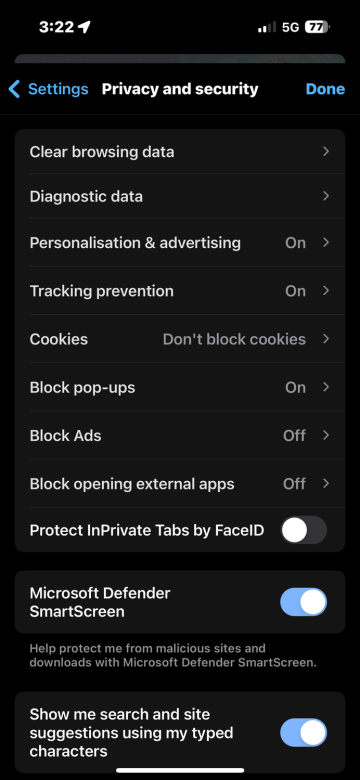
حالا در Time range بازهی زمانی را انتخاب کرده، Browsing history و گزینههای مد نظر خود را انتخاب کنید و در نهایت روی Clear now زده و برای تایید دوباره روی Clear now بزنید. این مسیر در هر دو سیستم عامل موبایلی یکی است.